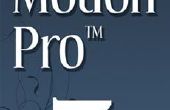Basishandleiding
Bewerken binnen de Motion 5 software parameter
1. open Motion 5 op je Mac door ofwel gaat naar de finder en zoekt Motion 5 in de toepassingenomslag. U tweemaal klikken en het opent een nieuw venster waar een sjabloon choosier wordt weergegeven.
2. Zorg ervoor dat de duur is ingesteld op 0:10 seconden en tijdcode
3. Selecteer "Motion Project" en klik "openen" in de lagere juiste hoek
4. een nieuw venster moet worden weergegeven
5. Klik op de "tekst Tool" met de letter "T" daarop of drukt u op "T" op toetsenbord en daarna gericht uw cursor ergens op het zwarte scherm in de hogere juiste hoek.
6. Voer de gewenste tekst
7. Druk op de "Esc" om te sluiten uit de text editor
8. Sleep het tekstvak in het midden van het scherm is zwart of een andere positie die u liever
9. in de linker bovenste top is er een lijst waar je moet kiezen "Bibliotheek"
10. Ga naar 'Lettertypen' en selecteer een lettertype dat u liever
11. Wanneer hebben gevondend een selecteert u uw tekst en klik op "apply" volgende naast het lettertype in de library bar
12. na de wright-lettertype hebben gevondend u vervolgens de kleurovergang sectie in de bibliotheek invoeren en toepassen van de kleurovergangen die u liever
13. Daarna voert de inspecteur werkbalk aan de rechterkant van de Library bar en ga naar de sectie "tekst"
14. Indien gewenst kunt u de stijl van de tekst wijzigen met behulp van een van de pre-en-klare stijlen of volgen tot het einde van deze tutorial
15. tot het wijzigen van de kleuren van de tekst u Ga naar "Stijl" en een kleurverloop aan de tekst toevoegen door te gaan naar het tabblad gezicht en te klikken op "vullen met" en kies verloop
16. Selecteer een gewenste kleur
17. je kunt spelen met de andere hulpprogramma's en instellingen met inbegrip van de gloed van de tekst die het uiterlijk van de tekst zal verschillen
18. na het hebben gemaakt de tekststijl van uw voorkeur kunt u nu beginnen animaties toe te voegen aan de tekst
19. een van de effecten die kunnen worden toegepast is "Blokken links beneden Out" die zich bevindt onder "Bibliotheek", "Replicators", "Alle"
20. terug te gaan naar het tabblad "Inspecteur" zal u toelaten om het effect te wijzigen zoals u zou willen
21. Hoewel dit hebben gedaan is het altijd belangrijk om op te slaan van het project. Dit kan worden gedaan door gaande naar "File" "Save" bovenhoek of "Command" "S" op hetzelfde moment op te drukken.
22. aan het renderen van een project u naar "Share gaat" "Film exporteren" en zal daarna er zijn opties die u kiezen kunt uit op hoe de uiteindelijke film moet kijken
U kunt spelen met alle opties en verken de brede bereiken en mogelijkheden van Motion 5.
Zelfstudie over sfeer in beweging 5
1. Maak een nieuw Project
2. Ga naar het juiste mediatabblad naast de werkbalk "Layers"
3. Klik op de + putton aan de onderkant van het tabblad en selecteer het bestand dat u liever in het finder-venster dat verschijnt
4. na de foto of video hebben ingevoerd kunt u dan selecteren en sleep deze naar de tijdlijn
5. Als u wilt gebruiken voor het actie-Essentials vooraf gesmolten sfeer bestanden kunt u dezelfde methode voor het importeren van deze
6. Ik heb gekozen om de particle effecten vanaf Motion 5 die direct toegankelijk hebt u Motion 5 is te gebruiken
7. de rook die ik gebruik vindt u onder "Bibliotheek", "Deeltje uitstoters", "roken"
8. Selecteer de gewenste rook en klikt u op de knop 'toepassen' over het recht op het
9. het zal het effect toe te voegen aan de tijdlijn
10. na de rook hebben toegevoegd aan de scène kunt u vervolgens kleurcorrectie om te beginnen op de belangrijkste scène, afbeelding of video
11. Dit kan worden gedaan door het toepassen van het filter "Kleurbalans"
12. Ga naar "Filters", 'Color Correction' en kies kleurbalans en druk op toepassen
13. het object dat is geselecteerd in de tijdlijn zal geschieden door het filter
14. in het lusje van de inspecteur het filter kan worden bekeken en de kleuren kunnen worden geselecteerd en kan worden gewijzigd
15. je kunt spelen met de kleuren om de gekleurde Afbeelding gewenst
16. daarna de rook weer kan worden geselecteerd in de tijdlijn en met behulp van het tabblad "zender" in de balk van de inspecteur de rook kan worden gewijzigd
17. opnieuw is er tijd om te spelen rond met de opties met inbegrip van de "geboortecijfer, het eerste leven, leven, schaal, snelheid etc.
18. wilt volgens hoe de scène build up is u ervoor te zorgen dat de rook naar op zoek is natuurlijk in de scène
19. Daarom moet u ervoor dat de rook niet ook levendige en dat het brengen van de rook op de situatie natuurlijk is
Kleurcorrectie toe te voegen aan een scène
Kleurcorrectie toe te voegen aan een scène
1. Maak een nieuw project en importeer de gewenste video clip of foto
2. Selecteer de videoclip of afbeelding en ga naar "Filters", 'Color Correction' en kies kleurbalans en druk op toepassen
3. in de eerste plaats kunnen de belangrijkste kleuren van de foto's worden gewijzigd en gewijzigd zodat het lijkt als je wilt om te kijken
4. een goed en warm uitziende kleur instellen is weergegeven in de afbeelding met behulp van donkere huidskleur in de schaduwen, donker Violet in de Mid-tonen en donkergroen in de hoogtepunten
5. daarna kan er andere kleurcorrecties hulpmiddelen toegepast zoals "Hue/Saturation" of "Drempel"
6. deze hulpprogramma's kunnen worden gewijzigd op dezelfde manier door te gaan aan de inspecteur
7. het is goed om te spelen rond met de instellingen van alle effecten en filters
8. andere filters zoals "Slechte Film" kunnen ook worden toegepast als u het uiterlijk van de hele clip
9. dit filter kan opnieuw worden gewijzigd en het kan uiteindelijk op zoek zeer interessante